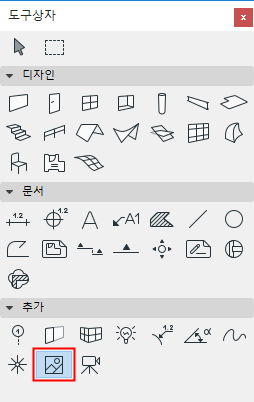
그림은 가져오기된 ARCHICAD 프로젝트 파일에 내장된 이미지 파일입니다. 그림은 어느 2D 창에도 (평면, 단면/입면/IE 및 3D 창, 상세, 워크시트, 레이아웃) 삽입할 수 있습니다. 이것은 전용 그림 도구로 배치하고 조작합니다.
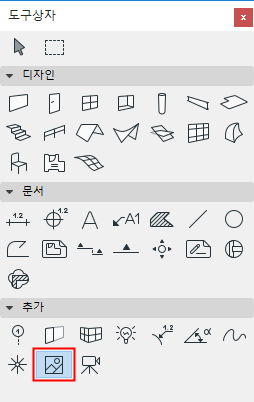
추가 정보는, 그림 도구 설정 참조.
배치된 그림은 뷰 정렬 기능을 사용하여 ARCHICAD모델에 배경 이미지 역할을 할 수 있습니다.
뷰 정렬 참조.
한 ARCHICAD 창의 잘라진 내용을 평면에 그림으로 배치할 수도 있습니다.
주의: 그림과는 대조적으로, 드로잉에는 ID 번호와 (선택적) 제목이 할당됩니다. 드로잉 프레임은 수동으로 수정할 수 있습니다. 그림과 다르게, 드로잉은 업데이트될 수 있는 연결된 파일을 나타냅니다.
추가 정보는, 모델 뷰에서 드로잉 참조.
그림은 핸들이 있거나 없이 또는 간단한 위치 고정자로 나타낼 수 있습니다. 이 설정은 전체적입니다. 즉, 배치된 모든 그림에 영향을 줍니다. 뷰 > 화면 뷰 옵션에 있는 그림 핸들 토글을 사용하여 선택할 수 있습니다.
주의: 가져오기 방법에 관계없이, 그림 이미지 유형 요소는 프로젝트에 포함시켜 파일 용량이 크게 만들어 질 수 있습니다. 크기와 해상도는 프로젝트에 과부하를 주지 않는 정도로만 사용합니다.
그림 설정에서 선택할 때, 커서를 클릭하여 그림을 배치합니다. 결과가 만족스럽지 않으면 (예를 들어, 이미지가 너무 작거나 크다면), 다시 그림 설정 대화상자를 열고, 그림을 다시 배치하기전에 크기, 해상도, 또는 다른 설정들을 조정합니다.
Shift 키를 사용하여 대각선을 제한하고 이미지의 비율을 유지하며, 배치된 그림을 늘일 수도 있습니다. 그러나, 원한다면, 그림의 X, Y 치수를 독립적으로 늘일 수도 있습니다.
그림을 배치하기 전에, 고스트 윤곽선은 그림의 비율에 따른 크기를 보여주면서 커서의 움직임을 따릅니다. 고스트 윤곽선의 기준점은 요소 노드나 모서리에 민감하게 변합니다. 이 옵션을 비활성화시키려면, 옵션 > 작업 환경 > 화면 표시 옵션 > 객체, 기둥, 그림 그리고 드로잉의 경계 상자 보이기로 갑니다.
그림 도구를 사용하지 않고, 다른 ARCHICAD 창 (예를 들어 포토렌더링 모델 그림)이나 다른 이미지 처리 소프트웨어에서 생긴 비트맵을 붙여넣기하여, 직접 ARCHICAD에 그림을 배치할 수도 있습니다. 붙여넣기된 요소는 ARCHICAD에서 그림으로 다루어집니다.
주의: 이 방법으로 가져오기한 이미지들은 현재 줌에서 픽셀별로 항상 붙여넣기됩니다.